在 Word 文档编辑中,有时需要对文字进行上标设置,比如标注数学公式中的指数、化学分子式中的原子个数等,以下将详细介绍在不同版本的 Word 软件中设置上标的多种方法:
一、利用字体设置对话框(适用于 Word 2003 Word 2019 及 Office 365)
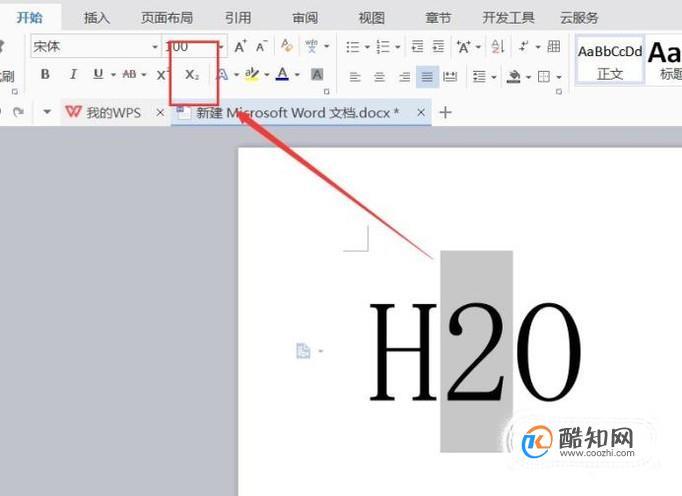
1、选中需要设置为上标的文字:打开 Word 文档,使用鼠标拖动的方式选中你想要设置为上标的文本内容,如果你要设置“X²”中的“2”为上标,就单独选中数字“2”。
2、打开字体设置对话框:可以通过两种方式进入该对话框,一是选中文字后,右键单击并在弹出的菜单中选择“字体”;二是在 Word 顶部菜单栏中点击“开始”,找到“字体”组,点击右下角的小箭头图标,这两种方式都能打开“字体”设置对话框。
3、设置上标效果:在弹出的“字体”对话框中,切换到“字体”选项卡,你会看到许多关于字体格式的设置选项,找到“效果”区域,其中有一个“上标”复选框,勾选它,然后点击“确定”按钮,即可将所选文字设置为上标格式。
二、使用快捷键(适用于 Word 2007 及以上版本以及 Office 365)
1、选中文字:同样先选中你要设置为上标的文本内容。
2、按下快捷键组合:同时按下“Ctrl + Shift + =”(在英文输入法状态下),此时所选文字就会立即变为上标格式,如果想要取消上标格式,再次按下这组快捷键组合即可恢复为普通文本格式,这种方法操作简便快捷,在处理大量上标文字时能显著提高效率。
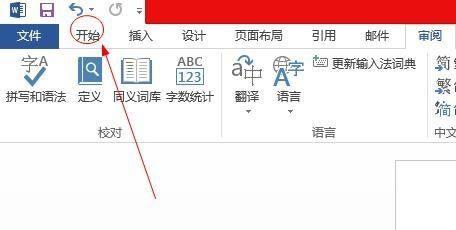
三、通过格式菜单设置(适用于 Word 2016 及以上版本和 Office 365)
1、选中目标文字:确定好需要设置为上标的具体文字并选中它们。
2、进入格式设置:在 Word 顶部菜单栏中点击“开始”,然后在“字体”组中找到“字体”下拉菜单旁边的小箭头,点击它以展开更多格式设置选项。
3、选择上标命令:在展开的列表中,找到并点击“上标”选项,这样就能快速将选中的文字设置为上标格式。
使用“拼音指南”功能(适用于特殊情况)
1、选中文字:首先选中要设置为上标的字符或数字。
2、打开拼音指南:在 Word 顶部菜单栏中依次点击“开始”->“字体”组中的“拼音指南”按钮,会弹出“拼音指南”对话框。

3、调整字体位置:在“拼音指南”对话框中,将“对齐方式”设置为“居中”,“字体”设置为你需要的上标字体样式(如宋体、Arial 等),“字号”可以根据需要适当缩小,以符合上标的大小要求,设置好后点击“确定”,此时选中的文字就会以类似上标的形式显示在文档中,但严格来说这并不是真正的上标格式,在一些复杂的文档编辑场景中可能会与其他正规上标格式的显示略有差异。
为了更清晰地展示不同方法的操作步骤,以下以表格形式小编总结:
| 方法 | 适用版本 | 操作步骤简述 |
| 字体设置对话框 | Word 2003 Word 2019 及 Office 365 | 选中文字 打开字体对话框(右键或开始菜单)勾选上标效果 确定 |
| 快捷键 | Word 2007 及以上版本和 Office 365 | 选中文字 按下“Ctrl + Shift + =”(英文状态下) |
| 格式菜单 | Word 2016 及以上版本和 Office 365 | 选中文字 开始菜单 字体下拉菜单 点击上标选项 |
| 拼音指南功能 | 通用(非正规上标) | 选中文字 点击拼音指南按钮 设置对齐、字体、字号 确定 |
相关问答FAQs
问题一:如果我想批量设置多个不同位置的相同文字为上标,有没有更高效的方法?
答:可以先使用 Word 的查找和替换功能,你想让文档中所有的数字“2”都设置为上标格式来表示平方,先按下“Ctrl + H”组合键打开“查找和替换”对话框,在“查找内容”框中输入“2”(或其他你想设置上标的文字),然后在“替换为”框中输入同样的数字,并将光标定位在这个数字之后,不要直接点击“全部替换”,而是点击“格式”按钮,在下拉菜单中选择“字体”,在弹出的“字体”对话框中勾选“上标”效果,再点击“确定”回到“查找和替换”对话框,此时点击“全部替换”就可以一次性将所有符合条件的数字设置为上标格式了。
问题二:为什么我按照上述方法设置了上标格式,但是在打印预览或者在其他设备上查看时显示异常?
答:这种情况可能是由于不同设备或打印机的兼容性问题导致的,一些较老的打印机可能不支持 Word 的某些格式设置,或者在不同操作系统、不同版本的 Word 软件之间可能会存在显示差异,你可以尝试更新打印机驱动程序到最新版本,或者在其他设备上安装相同版本的 Word 软件来查看文档是否显示正常,也有可能是文档中的字体在当前设备上未正确安装,导致格式显示异常,你可以检查一下文档所使用的字体是否在本地计算机上可用,必要时安装相应的字体文件。
以上内容就是解答有关word上标怎么设置的详细内容了,我相信这篇文章可以为您解决一些疑惑,有任何问题欢迎留言反馈,谢谢阅读。
内容摘自:https://news.huochengrm.cn/cyzx/19257.html
